报纸的版式设计不同于其它的平面设计.它有自己的基本设计要素,如字模块、标题、色彩、图表、新闻等.设计思路与设计风格要考虑到报纸定位、报道内容、版面性质、报纸风格、表现力效果等因素.
报纸传统版式讲究不同组版要素之间的咬合,或不同版面的均衡组合;现代报纸版面设计是一种整体设计,是从内容到形式的全面设计,它关注人及其作用,承担着人文关怀的责任,通过版面设计,将人与其他各种对象的关系呈现在读者面前.
目录方法1:报纸设计1、收集一些报纸。
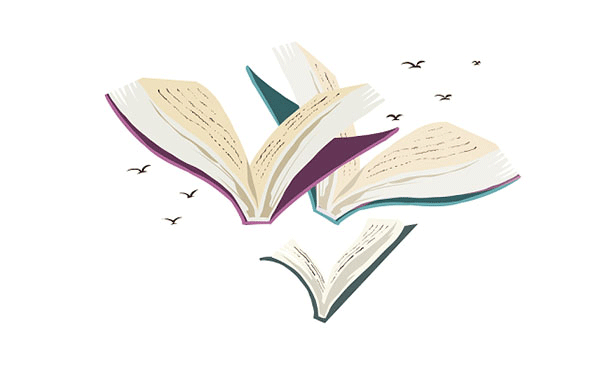
2、在动手前首先规划好报纸版面。
3、决定版面大小。
4、以兼容格式收集所有文章。方法2:创建报纸框架1、在 Word 中新建一个文档。
2、调整页面尺寸。
3、设计页眉。方法3:添加内容1、为内容分栏。
2、插入。
3、为添加题注。
4、添加侧栏。
5、调整字体和格式。
6、决定色彩的使用。
7、准备双面打印。
8、进行最后审校。制作一份报纸和新闻稿会很有意义,并适用于各种用途。您可以用报纸在家庭成员间通报最新消息,向员工传达最新商务资讯,或者用来培训年轻的撰稿人如何掌握新闻流程。Microsoft Word 提供了多种工具,可用来轻松制作新闻稿和简单报纸。阅读本指南,了解如何设计一份报纸吧。
方法1:报纸设计
1、收集一些报纸。从现有的报纸设计中汲取灵感。考虑哪些内容有用哪些没有用。观察主流报纸是如何规划和大标题的位置来吸引读者眼球的。掌握如何协调报纸的基本要素。新闻事件:这是报纸的主要意图,也是篇章所围绕展开的核心内容。
:照片和图画是报纸的重要组成部分。它们合理分散了大段的文字内容,为事件经过提供了可视背景。图注对也很重要,用于说明的内容。
大标题:大标题是最先映入读者眼帘的文字,也是读者用于决定是否继续花时间来阅读新闻正文的依据。
侧栏:新闻事件所附带的报道,包含了与新闻相关的其他信息。
2、在动手前首先规划好报纸版面。在打开 Word 程序进行各种格式设置前,这将有助于您对报纸的设计有一个基本的概念。拿几张画图纸,勾勒几幅不同版面设计的草图。设计各个版面。头版与内页的外观看上去应该完全不同,各个部分也应拥有稍具差异的风格。
绘制线条查看分栏对报纸外观的影响。栏目太多会使文字看上去过于拥挤,太少则会使新闻看上去长篇大论。
尝试将文字段落放置在草图的不同位置。可围绕四围放置文本,或者尝试将直接放到所关联新闻的上方或下方。
试验大标题的位置效果。大标题需要看第一眼就能吸引读者的注意力,但也不能太大,这样会分散读者的注意力。
3、决定版面大小。中国报纸的版面平均大小约为对开 39厘米×54厘米。可以在 Word 中重新设置尺寸,但自行印刷其他尺寸的报纸版面则几乎不可能。您可以定制印刷各种尺寸的报纸,但费用可能会很高。除了制作标准大小版面的报纸外,您还可以制作新闻稿格式。新闻稿通常只有两列,并适合在标准的 21.59 厘米×27.94 厘米纸张上印刷。
报纸的折叠方式将影响您的设计方式。报纸通常沿水平方向对折,因此重要内容将出现在首页的右半部分。
4、以兼容格式收集所有文章。如果您要制作一份报纸,则很可能会收到很多作者和编辑的各种来稿。请确保这些投稿的格式兼容,从而可以将其中的文本轻松地复制到 MS Word 应用程序中。
方法2:创建报纸框架
1、在 Word 中新建一个文档。打开 Word 菜单并单击"新建"后,您将看到创建空白页面或者从模板中选择的选项。如要使用预设的新闻稿模板,则可在"新闻稿"菜单中查找新闻稿部分。Word 会直接从 Microsoft 网站下载各种设计模板,只需点击选择即可。这些模板通常自带了如何更改文字和的说明。如果您需要在较短时间内制作一份无差错的新闻稿,则使用模板将很有帮助。
如要自己设计报纸版式,则在"新建"菜单中单击"空白文档"选项,创建一个空白的 21.59 厘米 × 27.94 厘米页面。
2、调整页面尺寸。如要创建新闻稿尺寸的报纸,可以保留默认设置不变。如希望制作标准报纸大小的页面,则需要调整页面设置:在新创建选择文档中选择"页面布局"选项卡。单击"页面设置"部分右下角的扩展箭头。
在新窗口中单击"纸张"选项卡。从"纸张大小"下拉菜单中,选择"自定义大小"。在"宽度"中输入 38.1 厘米,"高度"中输入 55.88 厘米。
当 Word 提示警告:页边距超出可打印范围时,单击"忽略"。由于不能自行打印,因此可打印边距对您来说不是问题。
除非拥有宽屏显示器,否则查看这么大尺寸的页面可能会有困难。
3、设计页眉。双击文档的页眉部分,即上边距的上方,将打开"页眉和页脚设计"选项卡。在此可以插入自动日期和页码,并调整页眉的对齐方式。通常报纸第一页的页眉与其他页面不同。首页的名称和日期将更加显眼。如要为首页设置单独的页眉,请勾选"设计"选项卡中"选项"部分的"首页不同"复选框。
如要调整页眉的字体和格式,请在编辑页眉的过程中选择"开始"选项卡。在此可以更改字体、字号、对齐方式和其他格式。
可以在图形设计程序中构建报纸页眉内容,然后将其粘贴到 Word 文档中首页的顶部。
方法3:添加内容
1、为内容分栏。Word 可以创建自动分栏,从而为您添加的内容自动设置格式。有多个选项可用于在文档中添加栏目。如要访问"分栏"工具,请单击"页面布局"选项卡。在"页面设置"部分中,单击"分栏"按钮。在列表中选择单击您希望的分栏数,将分栏数应用到整个文档。
单击"更多分栏"可设置自定义分栏选项。通过使用"更多分栏"工具,可以在同一页面上创建不同数量的栏数。在文档中,将光标放置到您要更改栏数的位置。在"更多分栏"工具中,选择"应用于"菜单中的"插入点之后"。光标上方的内容将保持不变,新的分栏设置将从光标放置的位置开始。
将印刷内容分栏后,可帮助您查看某一特定长度的文章放置在分栏中时的外观,以便掌握文章的长度将如何影响排版。编辑报纸最大的挑战之一,就是要在规定页数的现有参数内恰当布局。
2、插入。如要在新闻稿中插入,单击"插入"选项卡,点击""按钮,找到您要使用的并单击"插入"。Word 将在您光标所处的位置插入,并打开"格式"选项卡。单击和拖放,可在文档中各处移动。通过位于边缘的图文框,可以用鼠标调整大小。
单击"格式"选项卡下"排列"部分中的"文字环绕"按钮,可以调整文字环绕的方式。
单击"排列"部分中的"位置"按钮,可以在页面中随意移动。在"文字环绕"目录中选择任意选项。这样就将从文本行中解放出来,从而允许您将放置到希望的任意位置。
3、为添加题注。在 Word 中,您可以为插入到文档中的任意图像文件添加题注。右键单击,从菜单中选择"插入题注 ",即可在弹出的窗口中输入您的题注文本。勾选"题注中不包含标签"复选框,阻止 Word 在您的题注前添加通用标签。
还可以调整题注的字体和字号,编辑题注时单击"开始"选项卡即可。
4、添加侧栏。使用"文本框"工具可以为报纸添加侧栏、引文及其他小型内容。单击"插入"选项卡并选择"文本框"按钮,Word 将提供大量格式选项供您选择。还可以通过单击位于菜单底部的"绘制文本框"按钮来自己绘制文本框。移动和调整文本框的大小,操作方法与移动和调整图像大小的方法相同。
5、调整字体和格式。在报纸中添加内容后,请尽量使用易于阅读的字体。通过选择恰当的字体,可以使报纸的名称更加醒目。可对大标题尝试使用各种不同的字号,直到您在字号和醒目度之间取得较好的综合效果。
请确保在整个报纸中使用统一的设计风格。可以在各个部分间使用不同的布局,但字体、字号等基本风格应保持一致。
6、决定色彩的使用。传统报纸在色彩的使用上比较节制,这既有突出效果的考虑,也有成本方面的因素。彩色印刷比黑白印刷的成本要高得多。如有需要,决定报纸的哪些要素需要使用彩色印刷。如果您打算以电子方式分发报纸,则请尽情使用彩色效果。但在彩色字体上和标志上要避免使用过多色彩种类。
7、准备双面打印。为了使最终效果看上去更像一份报纸,必须在纸张的双面进行打印。在"打印"对话框中查看打印机的属性,了解您的设备是否支持双面打印功能。
8、进行最后审校。最后审校时需要纠正错别字、标点符号等错误,并在打印或印刷前对您需要更改的格式进行修正。就像那些在较复杂的排版程序或实体印刷机上制作报纸的人们一样,您需要在最后审校时非常仔细,因为校对质量对于能否产生最好的产品至关重要。
小提示查看手头的报纸上所使用的字体,例如《中国青年报》、《语文报》等等。为了让您的 Microsoft Word 出版物看上去更有“报纸味”,您需要了解现有报纸上最普遍使用的各种字体。很多网站和印刷资源服务也会为您介绍报纸印刷机常年所使用的各种字体。
有效利用报纸风格“模板”。介绍 DIY 印刷的有些资源服务网站上会提供现成设置,使您的 MS Word 文档看上去更像一份报纸。采用这些模板后可以免去上述流程中的部分步骤。
版权声明:我们致力于保护作者版权,注重分享,被刊用文章【报纸版式设计怎么弄】因无法核实真实出处,未能及时与作者取得联系,或有版权异议的,请联系管理员,我们会立即处理! 部分文章是来自自研大数据AI进行生成,内容摘自(百度百科,百度知道,头条百科,中国民法典,刑法,牛津词典,新华词典,汉语词典,国家院校,科普平台)等数据,内容仅供学习参考,不准确地方联系删除处理!;

工作时间:8:00-18:00
客服电话
电子邮件
beimuxi@protonmail.com
扫码二维码
获取最新动态
